Mehrere Instanzen von einem Programm starten Windows 11
Wer mehrere Fenster zum Beispiel vom Datei Explorer öffnen möchte, kann dies mit gedrückter Umschalt-Taste erreichen. In den ersten Versionen ging dies noch nicht. Aber das hat Microsoft, wie schon vieles wieder angepasst.
Dieses Tutorial ist für die Windows 11 22000 und höher geeignet.
Windows 11 Welche Version ist installiert
- Windows 11 News im Blog - Windows 11 neu clean installieren Tipps und Tricks
- Windows 11 auch ohne TPM und Secure Boot installieren (Interessant für ältere CPUs bzw. PCs)
- Windows 11 Inplace Upgrade Reparatur oder Feature Update - Abgesicherter Modus Windows 11 Verschiedene Start-Varianten
- Windows 11 Patchday (Sicherheitsupdate des Monats)
- Win 11 25H2 / 24H2: 9.12.2025 KB5072033 26200.7462 / 26100.7462
- Win 11 23H2: 11.11.2025 KB5068865 22631.6199
- Windows 11 ISO Retail : 24H2 (26100), 25H2 (26200)
- Windows 11 ISO Insider: Beta: 25H2 26220 ISO | Dev: 25H2 26220 ISO | Canary: 28000 ISO
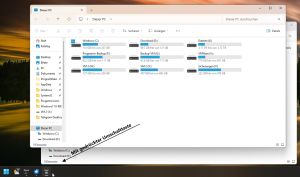
Damit man über die Taskleiste zum Beispiel mehrere Fenster vom Datei Explorer, Browser oder anderen Programmen starten kann, muss man unter Windows 11 die Umschalt-Taste oder die Strg + Umschalt-Taste gedrückt halten. Dann auf das jeweilige Icon mit der Maus klicken, um so mehrere Instanzen zu starten.
Normalerweise führt das Öffnen eines Programmes bspw. des Terminals mit gedrückter Strg + Umschalt-Taste dazu, dass man dieses als Administrator startet. Beim Datei Explorer funktioniert dies aber nicht.
Ein weiterer Weg wäre bei einigen Programmen, ein Rechtsklick auf das Icon in der Taskleiste und im Kontextmenü dann den Namen des Programms anklicken.
Fragen zu Windows 11?
Du hast Fragen oder benötigst Hilfe? Dann nutze bitte unser Forum und nicht die Tipp-Box! Auch Gäste (ohne Registrierung) können bei uns Fragen stellen oder Fragen beantworten. - Link zum Forum | Forum Windows 11
| Neue und interessante Tutorials für Windows 11 |
|
|
|
|


